CSS を使用してグラフィック変形ポップアップ効果を作成する
この記事では主に、CSSを使用してグラフィック変形ポップアップエフェクトを作成する例を紹介します。ポップアップウィンドウのサイズはjQueryを使用して変更できます。必要な場合はそれを参照してください。
ポップアップフォームは一般的に使用されます。インタラクティブなアニメーション体験の時代では、Web ポップアップでも、今日共有されている CSS 変形モーダル ウィンドウなどの新しいアイデアを思いつくことができます。 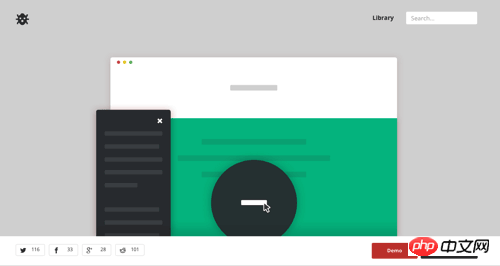
ユーザーがボタンをクリックすると、ボタンが全画面画面に変わり、コンテンツが表示されます。表示プロセス全体がスムーズでフレンドリーです。新しいプロジェクトで試してみるとよいでしょう。
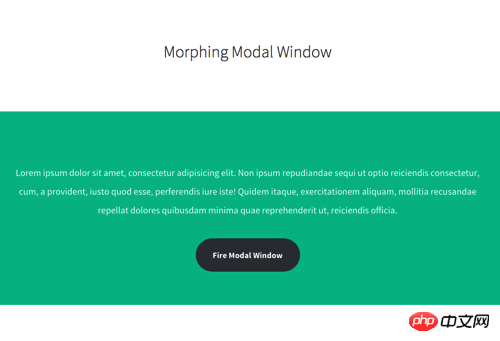
デモページ: http://codyhouse.co/gem/morphing-modal-window/
「Fire Modal Window」ボタンをクリックすると、ボタンが画面全体に達するまで徐々に大きくなります。 GIF のデモは次のとおりです: 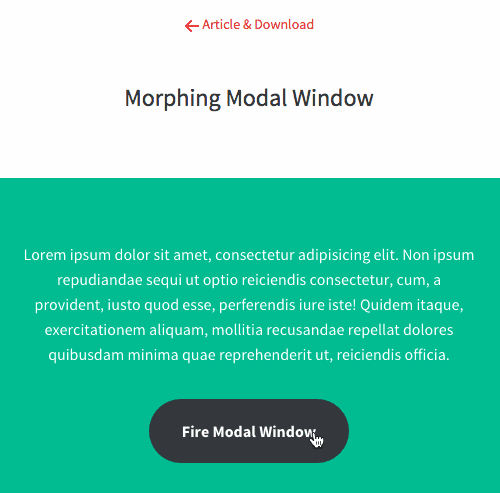
使用方法のチュートリアル
このコードは Chrome、Firefox、Safari、Opera と互換性があります。IE にはバージョン 9.0 以降 (IE9+) が必要です
ステップ 1: HTML レイアウトを作成します
<section class="cd-section"> <!-- section content here --> <p class="cd-modal-action"> <a href="#0" class="btn" data-type="modal-trigger">Fire Modal Window</a> <!— 这是窗体按钮 --> <span class="cd-modal-bg"></span> </p> <p class="cd-modal"> <p class="cd-modal-content"> <!— 这是窗体内容区域 --> </p> </p> <a href="#0" class="cd-modal-close">Close</a> <!— 这是关闭按钮 --> </section>
ステップ 2: CSS スタイルを追加します
.cd-modal-action {
position: relative;
}
.cd-modal-action .btn {
width: 12.5em;
height: 4em;
background-color: #123758;
border-radius: 5em;
transition: color 0.2s 0.3s, width 0.3s 0s;
}
.cd-modal-action .btn.to-circle {
width: 4em;
color: transparent;
transition: color 0.2s 0s, width 0.3s 0.2s;
}
.cd-modal-action .cd-modal-bg {
position: absolute;
top: 0;
left: 50%;
transform: translateX(-2em);
width: 4em;
height: 4em;
background-color: #123758;
border-radius: 50%;
opacity: 0;
visibility: hidden;
transition: visibility 0s 0.5s;
}
.cd-modal-action .cd-modal-bg.is-visible {
opacity: 1;
visibility: visible;
}ステップ 3: jQuery を追加します
このコードは jQuery を使用しており、次のコードを通じてウィンドウ サイズを変更できます。
var btnRadius = $('.cd-modal-bg').width()/2,
left = $('.cd-modal-bg').offset().left + btnRadius,
top = $('.cd-modal-bg').offset().top + btnRadius - $(window).scrollTop(),
scale = scaleValue(top, left, btnRadius, $(window).height(), $(window).width());
function scaleValue( topValue, leftValue, radiusValue, windowW, windowH) {
var maxDistHor = ( leftValue > windowW/2) ? leftValue : (windowW - leftValue),
maxDistVert = ( topValue > windowH/2) ? topValue : (windowH - topValue);
return Math.ceil(Math.sqrt( Math.pow(maxDistHor, 2) + Math.pow(maxDistVert, 2) )/radiusValue);
}以上がこの記事の全内容です。その他の関連コンテンツについては、PHP 中国語 Web サイトをご覧ください。
関連する推奨事項:
CSS3 を使用してグレースケール フィルターを作成し、黒と黒のプログレス バーを作成する白い写真効果
以上がCSS を使用してグラフィック変形ポップアップ効果を作成するの詳細内容です。詳細については、PHP 中国語 Web サイトの他の関連記事を参照してください。

ホットAIツール

Undresser.AI Undress
リアルなヌード写真を作成する AI 搭載アプリ

AI Clothes Remover
写真から衣服を削除するオンライン AI ツール。

Undress AI Tool
脱衣画像を無料で

Clothoff.io
AI衣類リムーバー

AI Hentai Generator
AIヘンタイを無料で生成します。

人気の記事

ホットツール

メモ帳++7.3.1
使いやすく無料のコードエディター

SublimeText3 中国語版
中国語版、とても使いやすい

ゼンドスタジオ 13.0.1
強力な PHP 統合開発環境

ドリームウィーバー CS6
ビジュアル Web 開発ツール

SublimeText3 Mac版
神レベルのコード編集ソフト(SublimeText3)

ホットトピック
 7563
7563
 15
15
 1384
1384
 52
52
 84
84
 11
11
 28
28
 99
99
 VueでBootstrapの使用方法
Apr 07, 2025 pm 11:33 PM
VueでBootstrapの使用方法
Apr 07, 2025 pm 11:33 PM
vue.jsでBootstrapを使用すると、5つのステップに分かれています。ブートストラップをインストールします。 main.jsにブートストラップをインポートしますブートストラップコンポーネントをテンプレートで直接使用します。オプション:カスタムスタイル。オプション:プラグインを使用します。
 HTML、CSS、およびJavaScriptの役割:コアの責任
Apr 08, 2025 pm 07:05 PM
HTML、CSS、およびJavaScriptの役割:コアの責任
Apr 08, 2025 pm 07:05 PM
HTMLはWeb構造を定義し、CSSはスタイルとレイアウトを担当し、JavaScriptは動的な相互作用を提供します。 3人はWeb開発で職務を遂行し、共同でカラフルなWebサイトを構築します。
 ブートストラップにスプリットラインを書く方法
Apr 07, 2025 pm 03:12 PM
ブートストラップにスプリットラインを書く方法
Apr 07, 2025 pm 03:12 PM
ブートストラップスプリットラインを作成するには2つの方法があります。タグを使用して、水平方向のスプリットラインを作成します。 CSS Borderプロパティを使用して、カスタムスタイルのスプリットラインを作成します。
 HTML、CSS、およびJavaScriptの理解:初心者向けガイド
Apr 12, 2025 am 12:02 AM
HTML、CSS、およびJavaScriptの理解:初心者向けガイド
Apr 12, 2025 am 12:02 AM
webdevelopmentReliesOnhtml、css、andjavascript:1)htmlStructuresContent、2)cssStylesit、および3)Javascriptaddsinteractivity、形成、
 ブートストラップのフレームワークをセットアップする方法
Apr 07, 2025 pm 03:27 PM
ブートストラップのフレームワークをセットアップする方法
Apr 07, 2025 pm 03:27 PM
Bootstrapフレームワークをセットアップするには、次の手順に従う必要があります。1。CDNを介してブートストラップファイルを参照してください。 2。独自のサーバーでファイルをダウンロードしてホストします。 3。HTMLにブートストラップファイルを含めます。 4.必要に応じてSASS/LESSをコンパイルします。 5。カスタムファイルをインポートします(オプション)。セットアップが完了したら、Bootstrapのグリッドシステム、コンポーネント、スタイルを使用して、レスポンシブWebサイトとアプリケーションを作成できます。
 ブートストラップに写真を挿入する方法
Apr 07, 2025 pm 03:30 PM
ブートストラップに写真を挿入する方法
Apr 07, 2025 pm 03:30 PM
ブートストラップに画像を挿入する方法はいくつかあります。HTMLIMGタグを使用して、画像を直接挿入します。ブートストラップ画像コンポーネントを使用すると、レスポンシブ画像とより多くのスタイルを提供できます。画像サイズを設定し、IMG-Fluidクラスを使用して画像を適応可能にします。 IMGボーダークラスを使用して、境界線を設定します。丸い角を設定し、IMGラウンドクラスを使用します。影を設定し、影のクラスを使用します。 CSSスタイルを使用して、画像をサイズ変更して配置します。背景画像を使用して、背景イメージCSSプロパティを使用します。
 ブートストラップボタンの使用方法
Apr 07, 2025 pm 03:09 PM
ブートストラップボタンの使用方法
Apr 07, 2025 pm 03:09 PM
ブートストラップボタンの使用方法は?ブートストラップCSSを導入してボタン要素を作成し、ブートストラップボタンクラスを追加してボタンテキストを追加します





